Bei dieser Verbindungsmethode verdrahten Sie einen Sonos Smart Speaker (oder einen Sonos Boost Repeater) fest mit Ihrem geschäftlichen Internetnetzwerk. Es muss nur ein Gerät mit Ihrem Router oder Netzwerkpunkt verbunden werden, um ein zuverlässiges Mesh-Netzwerk auf einem separaten drahtlosen Kanal zu starten.
Das bedeutet, dass Ihre Lautsprecher nicht direkt mit dem WLAN-Router kommunizieren müssen, sondern sich zuverlässig über jeden Sonos Smart Speaker in der Nähe verbinden können. Dies erhöht die Reichweite Ihres Sonos-Systems und macht das Standard-WLAN für Ihre Gäste, Kunden oder Kollegen frei und stellt sicher, dass Sie eine hervorragende Konnektivität haben, egal wie groß Ihr Unternehmen ist oder wie viele WLAN-Geräte Sie verwenden.
1. Kabelgebundene Einrichtung (auch bekannt als Mesh-Netzwerkeinrichtung)
Bei einer kabelgebundenen Einrichtung bleibt mindestens eines Ihrer Sonos-Produkte über ein Ethernet-Kabel mit dem Router verbunden, um ein dediziertes drahtloses Netzwerk speziell für Ihr Sonos-System zu erstellen. Darüber hinaus können Ihre Sonos-Produkte das drahtlose Signal an andere Sonos-Produkte weiterleiten, was bedeutet, dass Sonos in einem Raum/Bereich betrieben werden kann, der außerhalb der Reichweite Ihres WLANs liegt.
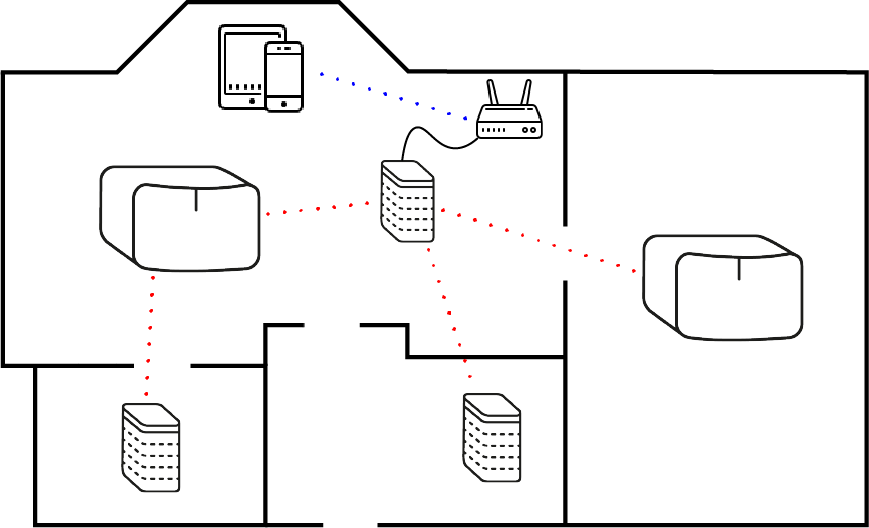
In diesem kabelgebundenen Sonos-Setup wird ein Sonos One über ein Ethernet-Kabel mit dem Router verbunden. Die roten Linien zeigen die drahtlosen Verbindungen zwischen den anderen Sonos-Produkten im separaten, dedizierten drahtlosen Sonos-Netzwerk.
Wann sollte eine kabelgebundene Einrichtung verwendet werden?
Verwenden Sie eine kabelgebundene Einrichtung, wenn Ihr geschäftliches WLAN-Netzwerk langsam und unzuverlässig ist, die Sonos-Systemanforderungen nicht erfüllt oder nicht alle Räume/Bereiche erreicht, in denen Sie Sonos verwenden möchten.
2. Drahtlose Einrichtung
Bei einer drahtlosen Einrichtung verbinden sich deine Sonos-Produkte mit dem WLAN-Netzwerk deines Unternehmens, genau wie andere drahtlose Geräte an deinem Veranstaltungsort (Smartphones, Tablets, Computer, Registrierkassen, Sicherheitskameras usw.).
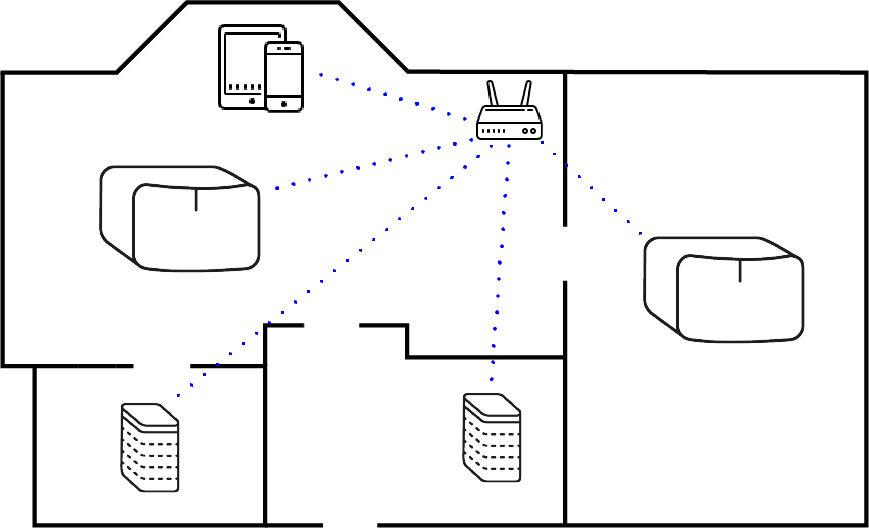
In diesem drahtlosen Sonos-Setup zeigen die blauen Linien, wie sich jedes drahtlose Gerät (einschließlich Sonos) direkt mit dem WLAN-Netzwerk des Routers verbindet.
Wann sollte eine drahtlose Einrichtung verwendet werden?
Verwenden Sie eine drahtlose Einrichtung, wenn Sie über eine starke WLAN-Verbindung verfügen, die alle Räume/Bereiche erreicht, in denen Sie Sonos verwenden möchten.
3. Umschalten von einer drahtlosen auf eine kabelgebundene Einrichtung
Wenn Sie eines Ihrer Sonos-Produkte über ein Ethernet-Kabel mit Ihrem Router verbinden, wird Ihr System in eine kabelgebundene Einrichtung versetzt. Bei einer kabelgebundenen Einrichtung überträgt das kabelgebundene Produkt ein dediziertes drahtloses Netzwerk, das von deinen Sonos-Produkten verwendet wird. Surround-Lautsprecher oder Sub können nicht als Einzelkabel-Produkt verwendet werden.
Stellen Sie sicher, dass das Produkt, das Sie mit dem Router verkabeln möchten, Ihrem Sonos-System bereits hinzugefügt wurde. Wenn das Produkt brandneu ist, fügen Sie es zuerst Ihrem System hinzu, indem Sie die Schritte in unserem Artikel zum Hinzufügen neuer Produkte zu bestehenden Systemen befolgen.
Verbinden Sie ein Ende eines Ethernet-Kabels mit Ihrem Sonos-Produkt und das andere Ende mit Ihrem Router. Sie sollten ein „Klicken“ hören, wenn es vollständig mit dem Ethernet-Anschluss verbunden ist.
Einige Ihrer Produkte verschwinden möglicherweise aus der Sonos-App, wenn sie sich mit dem neu erstellten Sonos-Netzwerk verbinden. Warten Sie etwa eine Minute, bis alle Ihre Produkte auf dem Tab "Räume" angezeigt werden. Wenn eines deiner Produkte nicht wieder in der Sonos App angezeigt wird, starte jedes fehlende Produkt neu und warte eine weitere Minute, bis es sich einschaltet und eine Verbindung zum drahtlosen Sonos-Netzwerk herstellt.
Nützliche Links
https://www.smarthomesounds.co.uk/blog/faqs/sonos-for-shops-small-business-and-office
https://support.sonos.com/s/article/3209?language=en_US
War dieser Beitrag hilfreich?
Beiträge in diesem Abschnitt
- Musik stoppt oder überspringt Titel auf Sonos
- Für gewerbliche Anwendungen, Mesh-Netzwerk gegenüber WLAN-Netzwerk für Ihr Sonos-System
- Wie Soundsuit Musikdienst zu Sonos hinzufügen?
- Wie man unterschiedliche Lautstärken mit Sonos plant
- Ist Soundsuit mit allen Sonos-Produkten kompatibel?
- Soundsuit-Musik über Sonos steuern
- Automatischer Start/Stopp von Soundsuit-Musik auf Sonos
- Mit einem einzigen Soundsuit-Konto, verschiedene Musik auf Sonos-Lautsprechern in verschiedenen Zonen abspielen
- Wie kann man Soundsuit-Musik auf Sonos planen?
- In Sonos App: Soundsuit Anmeldeinformationen ungültig

Kommentar hinzufügen
Bitte melden Sie sich an, um einen Kommentar zu hinterlassen.